와 Timely 계정을 사용하면 아름답고 대화형의 계정을 쉽게 만들 수 있습니다. 이벤트가 포함된 캘린더 Weebly 웹사이트에 위젯을 추가하세요. 몇 번의 클릭만으로 사이트 백엔드에 코드 조각을 삽입할 수 있습니다. 캘린더 또는 이벤트에 대한 모든 업데이트 및 변경 사항은 청중에게 즉시 표시됩니다. 또한, 온라인 캘린더는 손쉽게 처리할 수 있는 방법을 제공합니다. 예약, 예약및 티켓 판매 당신의 이벤트를 위해. Weebly 웹사이트에 이벤트 캘린더와 위젯을 추가하는 방법을 알아보려면 계속 읽어보세요.
1. 위블리란 무엇인가요?
위 블리 사람들이 웹 사이트를 만들고, 개발하고, 관리하는 데 사용되는 콘텐츠 관리 시스템(CMS)입니다. Weebly는 사용자 정의 웹사이트를 만들고 블로그, 온라인 상점, 갤러리, 문의 양식 등 다양한 유형의 콘텐츠를 추가할 수 있는 직관적이고 사용자 친화적인 인터페이스를 제공합니다.
드래그 앤 드롭 기능을 사용하면 글꼴 크기, 색상, 레이아웃 등을 완전히 제어하여 원하는 대로 정확히 웹 페이지를 쉽게 만들 수 있습니다. 또한 Weebly를 사용하면 다양한 앱, 위젯, 플러그인 및 기능과 통합할 수 있습니다. 쉬운 사용자 정의.
Weebly 사이트에 캘린더를 추가하려는 경우 이 게시물에서 캘린더를 추가하는 방법을 알려드리겠습니다. Timely 이벤트 캘린더를 Weebly 웹 페이지로 보냅니다. 계속해서 읽어보시고 이에 대해 더 자세히 알아보세요.
2. 전체 캘린더와 위젯 임베딩
이벤트 주최자로서 귀하는 다음의 모든 혜택을 누릴 수 있습니다. Timely 이벤트 캘린더를 이용할 수 있습니다. 이벤트 관리 관리 플랫폼 Weebly에서 이벤트를 조직하고, 홍보하고, 수익을 창출하는 데 도움이 되는 강력한 기능을 제공합니다. 12개가 넘는 캘린더 중에서 선택하여 캘린더를 맞춤설정할 수 있습니다. 캘린더 보기, 전체 캘린더 보기 또는 더 작은 미니 캘린더 위젯으로 다시 생성할 수 있습니다.
전체 달력은 일반적으로 Weebly 페이지 전체를 차지하며 다양한 달력 기능을 갖추고 있습니다. 예를 들어 날짜 및 키워드 검색, 캘린더 구독, 필터 등이 있습니다.
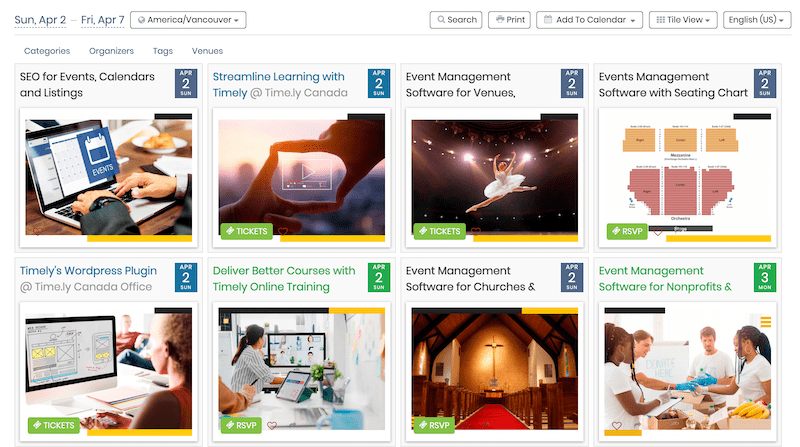
이에 비해 미니 달력 위젯 보기는 더 작고 페이지에서 더 적은 공간을 차지합니다. 게다가 기능도 더 적습니다. 예를 들어, 검색이나 필터링 기능 없이 예정된 이벤트를 제한적으로 표시합니다.


또한 선택한 이벤트를 화면에 표시하여 Weebly 웹사이트 디자인을 더욱 멋지게 꾸밀 수 있습니다. 슬라이더 or 회전 목마 위젯. 이러한 위젯은 방문자에게 이벤트를 탐색할 수 있는 아름답고 매력적인 방법을 확실히 제공합니다.
모든 옵션은 단독으로 또는 함께 포함되어 청중에게 독특한 탐색 경험을 제공할 수 있습니다.
3. Weebly 페이지에 전체 달력 보기를 추가하는 방법
설치 코드를 받으면 통합할 준비가 모두 완료된 것입니다. Timely 이벤트 캘린더를 Weebly 페이지에 추가하세요. Embed 코드를 생성하는 데 도움이 필요하면 문서를 참조하세요. 귀하의 Embed 코드를 설정하는 방법 Timely 칼렌더.
아래 통합 지침을 참조하세요. Timely 귀하의 Weebly 웹사이트에 캘린더를 추가하세요:
- Weebly 계정에 로그인하세요.
- 설치하려는 페이지를 선택하세요. Timely 달력.
- 요소를 드래그하세요. 퍼가기 코드 달력을 표시하고 싶은 페이지에 추가하세요.
- 내부를 클릭하십시오 퍼가기 코드 요소를 선택하고 맞춤 HTML 수정.
- 그런 다음 붙여넣기 Timely 이전에 생성된 삽입 코드.
- 페이지를 게시하거나 변경 사항을 저장하세요.
- 다음으로 Weebly 사이트의 프런트 엔드로 이동합니다. 거기에서 당신은 당신의 Timely 삽입 코드 설정에 따라 캘린더가 올바르게 설치되었습니다. 여전히 달력이 표시되지 않으면 Weebly에서 로그아웃해 보세요.
4. Weebly 웹사이트에 위젯을 추가하는 방법
무엇이든 추가하기 전에 Timely 미니 캘린더 보기를 포함한 Weebly 웹사이트 위젯, 슬라이더 및 회전 목마 위젯을 사용하려면 먼저 적절한 포함 코드를 생성해야 합니다. 이러한 코드를 생성하는 방법을 익히려면 아래 사용자 가이드 게시물을 읽어보세요.
포함 코드가 준비되면 위와 동일한 지침을 활용하여 원하는 Weebly 웹 페이지에 추가하세요. 페이지에 포함 가능한 섹션의 크기를 미리 변경했는지 확인하세요. 이렇게 하면 위젯이 페이지의 올바른 위치에 표시됩니다.

이 사용자 가이드가 Weebly 웹사이트 및 페이지에 이벤트 캘린더를 추가하는 방법을 배우는 데 도움이 되었기를 바랍니다. 원한다면 사용할 수도 있습니다. Timely 달력 예약을 수락 및 등록, 만큼 잘 이벤트 티켓 판매, 귀하의 웹 사이트에서 직접.
더 많은 사용자 정보를 원하시면 다음 페이지로 이동하세요. 지원 센터. 질문이 있으시면 언제든지 여기를 클릭해주세요.. 또는 다음에서 지원 티켓을 열 수 있습니다. Timely 계정.